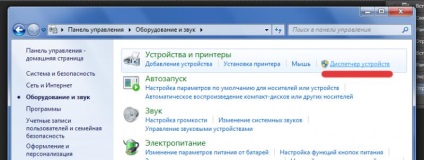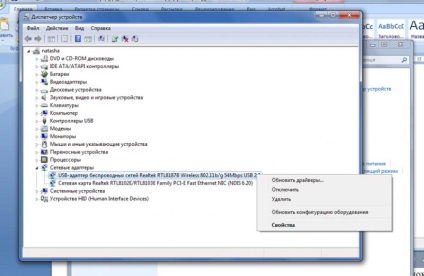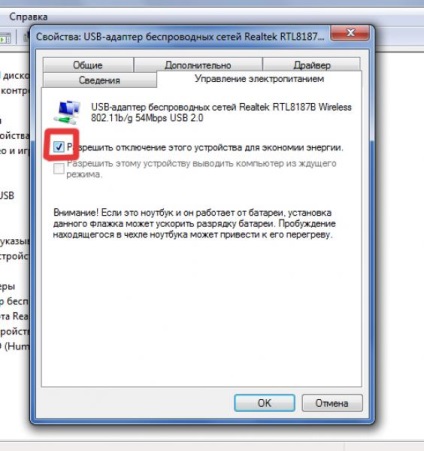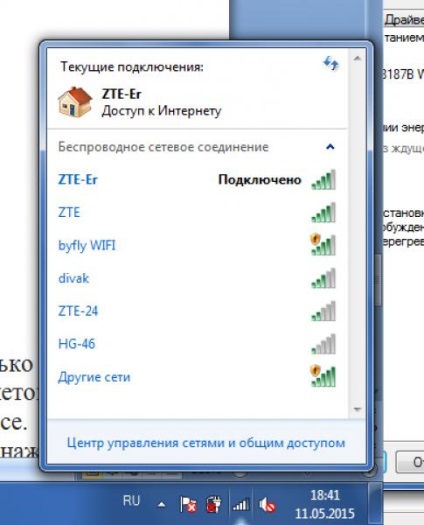Багато власників ноутбуків щодня стикаються з подібною проблемою і шукають рішення на просторах мережі Інтернет. І, якщо ви не з чуток знайомі з тим, скільки клопоту здатні доставити елементарні неполадки при спробі підключення, ми будемо раді допомогти! У даній статті будуть розглянуті кілька варіантів включення wi-fi на пристроях різних марок.
Для підключення до мережі може бути використана оригінальна комбінація клавіш, однією з яких незмінно є FN. Яка клавіша повинна бути затиснута разом з нею - безпосередньо залежить від моделі ноутбука. Більш детальну інформацію ви можете отримати, заглянувши в керівництво користувача. Рідко, але бувають винятки, і в разі, якщо на ньому відсутня кнопка FN, отже, для включення бездротової мережі передбачена інша кнопка або перемикач.
Перед налаштуванням мережі важливо перевірити, встановлені і підключені спеціальні драйвера. Адже без них коректне підключення не представляється можливим! Перевірити їх наявність досить просто - достатньо зайти в «Панель управління» і вибрати пункт «Диспетчер пристроїв». Відкривши папку, ви знайдете файл під назвою «Мережеві адаптери». Клікнувши по ньому мишею, ви побачите 2 іконки - Ethernet і wi-fi. Якщо в назві одного з них присутнє слово «Wireless», значить на вашому пристрої встановлено необхідний адаптер.
Якщо ж цей запис відсутній або іконка доповнена жовтим значком зі знаком оклику, це означає, що драйвер або відсутній зовсім, або процес його роботи неможливий через виникнення будь-якої проблеми. Якщо ви зберегли диски, які йшли в комплекті з ноутбуком, то напевно знайдете потрібний драйвер на одному з них. Інший варіант вирішення проблеми - зайти на сайт компанії-виробника і завантажити його звідти. У другому випадку вам навряд чи доведеться займатися пошуком нового драйвера. Просто клацніть правою кнопкою миші на іконку зі знаком оклику і виберіть у вікні опцію «Задіяти». Причин виникнення помилки може бути безліч, і однією з них є встановлений за замовчуванням режим енергозбереження. Для того, щоб його відключити, натисніть на нього правою кнопкою миші, виберіть «Властивості», а потім «Управління харчуванням». Приберіть галочку з пункту «Дозволити відключення цього пристрою для економії енергії» і переконайтеся в тому, що з драйвером все в порядку.
Для цього досить включити адаптер wi-fi, пройшовши наступний шлях: «Панель управління» - «Мережа та Інтернет» - «Мережеві підключення» - «Бездротове мережеве підключення» (це і є той самий адаптер wi-fi). Клацніть по ньому правою кнопкою миші і виберіть пункт «Включити». Все, що залишається зробити, так це підключити ноутбук до точки доступу. Переконайтеся в тому, що вона активна, знайшовши в нижньому правому куті екрана на панелі завдань значок wi-fi. Клікнувши на неї, ви побачите діалогове вікно для керування мережами. Залишається вибрати потрібну мережу, натиснути «Підключитися», і при необхідності ввести пароль. Якщо мережа відкрита, підключення буде вироблено автоматично.
На цьому роботу можна вважати завершеною. Виконавши ряд наведених вище маніпуляцій зараз, вам більше не потрібно турбуватися про необхідність вирішення подібної проблеми в подальшому. Адже настройки будуть автоматично збережені в пам'яті пристрою. Достатньо лише включати wi-fi за допомогою відповідного поєднання клавіш або декількох кліків мишкою.